(3 способа) Как сделать резервную копию WhatsApp на Google Диске на iPhone
Могу ли я сделать резервную копию WhatsApp на iPhone на Google Диске?
В iCloud недостаточно места для резервного копирования моих чатов WhatsApp. Могу ли я изменить резервную копию WhatsApp с iCloud на Google Drive на iPhone? Заранее спасибо!
– Вопрос от Реддита
Как мы все знаем, iPhone всегда работает с iCloud для резервного копирования и передачи данных. Однако iCloud предоставляет всего 5 ГБ свободного места, чего далеко не достаточно для хранения всех важных данных. Напротив, Google Drive более щедр и предлагает 15 ГБ свободного места. Итак, вы хотели бы знать, как сделать резервную копию WhatsApp на Google Диске на iPhone, верно?
Можете ли вы сделать резервную копию WhatsApp на Google Диске на iPhone?
Ответ — нет. Прямого варианта, который мог бы помочь вам сделать резервную копию WhatsApp на iPhone на Google Диске, не существует.
После установки Google Диска на свой телефон Apple вы можете использовать его для резервного копирования фотографий, контактов и календарей. Однако такой кнопки, позволяющей сделать резервную копию чата WhatsApp на iPhone, нет.
Но, к счастью, есть несколько альтернативных методов, которые помогут вам сделать резервную копию iPhone WhatsApp на Google Диске вместо iCloud. Просто продолжайте читать, чтобы узнать больше.
Как сделать резервную копию WhatsApp на Google Диске на iPhone
Давайте посмотрим, как сделать резервную копию чата WhatsApp на Google Диске на iPhone. Вы можете сначала прочитать, а затем выбрать один из методов резервного копирования чата WhatsApp в соответствии с вашей ситуацией. Если вы хотите сделать резервную копию всех сообщений WhatsApp, то способ 1 — ваш лучший вариант.
Способ 1. Резервное копирование WhatsApp на iPhone на Google Диск с помощью инструмента переноса.
Если вы хотите сделать резервную копию всех чатов WhatsApp, вам необходимо использовать сторонний инструмент передачи, например FoneTool. Этот инструмент поможет вам сделать резервную копию WhatsApp с iPhone на ПК в один клик. После этого вы можете загрузить резервную копию WhatsApp на Google Диск.
Шаг 1. Резервное копирование чатов WhatsApp на компьютер.
1. Загрузите, установите и запустите этот бесплатный инструмент для телефона. > Подключите iPhone к компьютеру с помощью USB-кабеля.
Скачать бесплатную программу Win 11/10/8.1/8/7
Безопасная загрузка
2. Нажмите Менеджер WhatsApp > Перейти к Резервное копирование WhatsApp и нажмите Начать.

3. Выберите путь к хранилищу > нажмите Начать резервное копирование.

4. Когда резервное копирование будет завершено, вы можете нажать кнопку Вид значок, чтобы проверить файлы резервных копий.
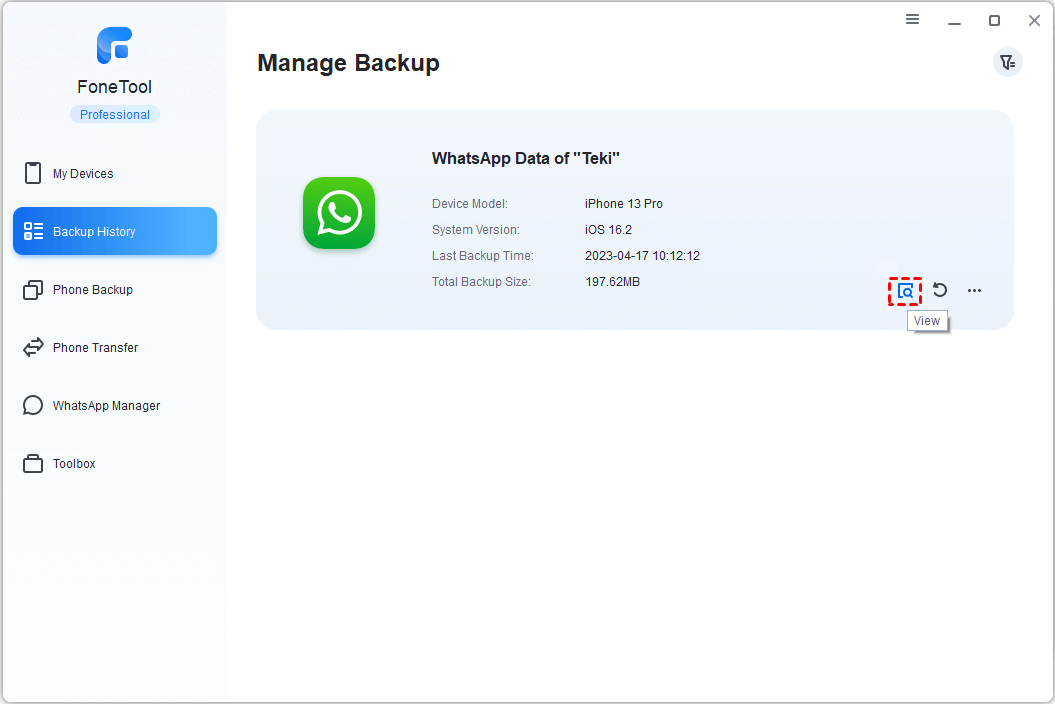
Шаг 2. Сделайте резервную копию WhatsApp на iPhone на Google Диске.
Откройте браузер и перейдите на сайт Drive.google.com > войдите в свою учетную запись > выберите Мой драйв > Нажмите Загрузить файлы > Выберите файлы резервных копий WhatsApp.
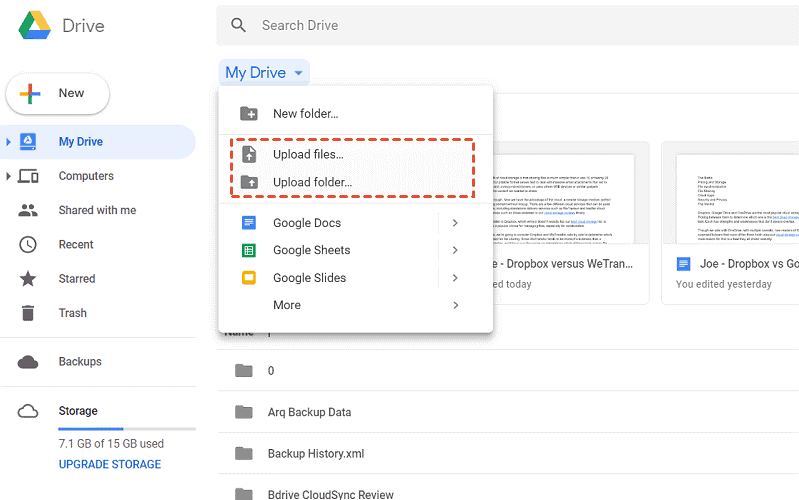
Если на вашем компьютере установлен клиент Google Drive, вы можете перетащить резервную копию WhatsApp в папку Google Drive.
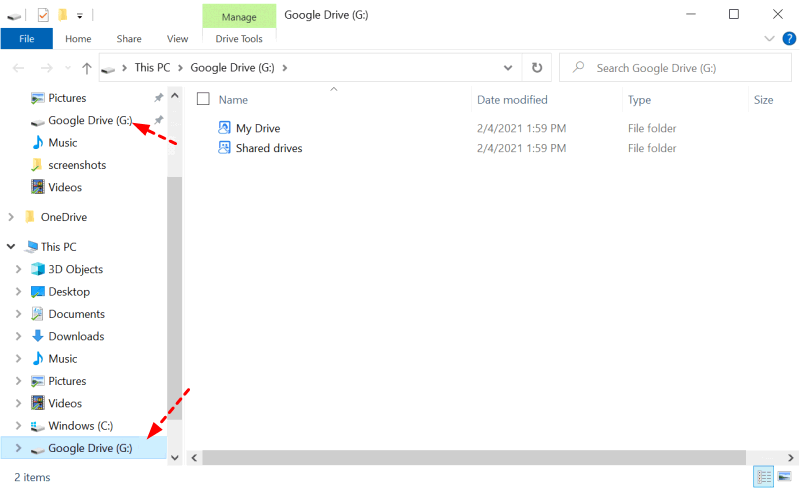
📝 Резервную копию WhatsApp, сохраненную на Google Диске, нельзя восстановить напрямую на iPhone или телефон Android. Вы можете восстановить резервные копии на устройстве с помощью FoneTool.
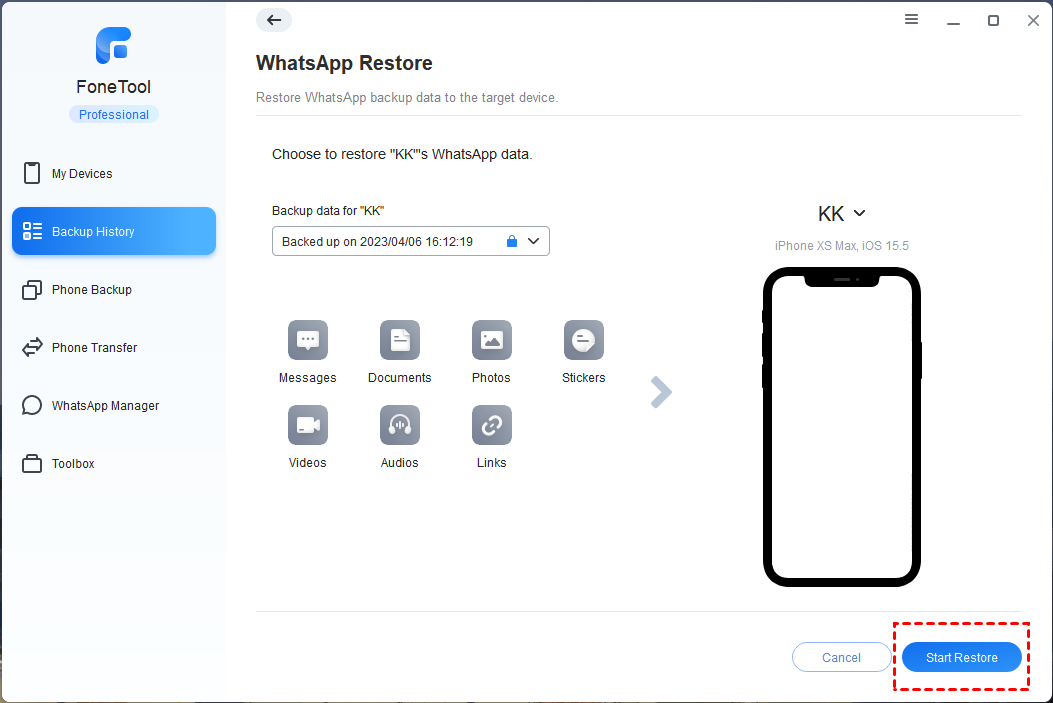
Перенос WhatsApp с iPhone на iPhone напрямую
При обновлении на новый iPhone мы можем сначала создать резервную копию WhatsApp, а затем восстановить резервную копию на новом устройстве. Однако ограниченное хранилище iCloud не может сохранить все ваши сообщения. В этом случае у вас есть другой вариант: перенести WhatsApp с iPhone на iPhone.
С помощью FoneTool, простого в использовании инструмента управления данными iPhone, вы можете быстро перенести все сообщения WhatsApp вместе с фотографиями и видео на новый iPhone.
1. Загрузите, установите и запустите FoneTool > Подключите два iPhone к компьютеру с помощью кабеля.
Скачать бесплатную программу Win 11/10/8.1/8/7
Безопасная загрузка
2. Выберите Менеджер WhatsApp > Выбрать WhatsApp трансфер > Подтвердите исходное устройство и целевое устройство > Нажмите Перевести сейчас.

3. Нажмите Подтверждать во всплывающем окне> Если потребуется, введите свой пароль на исходном устройстве.
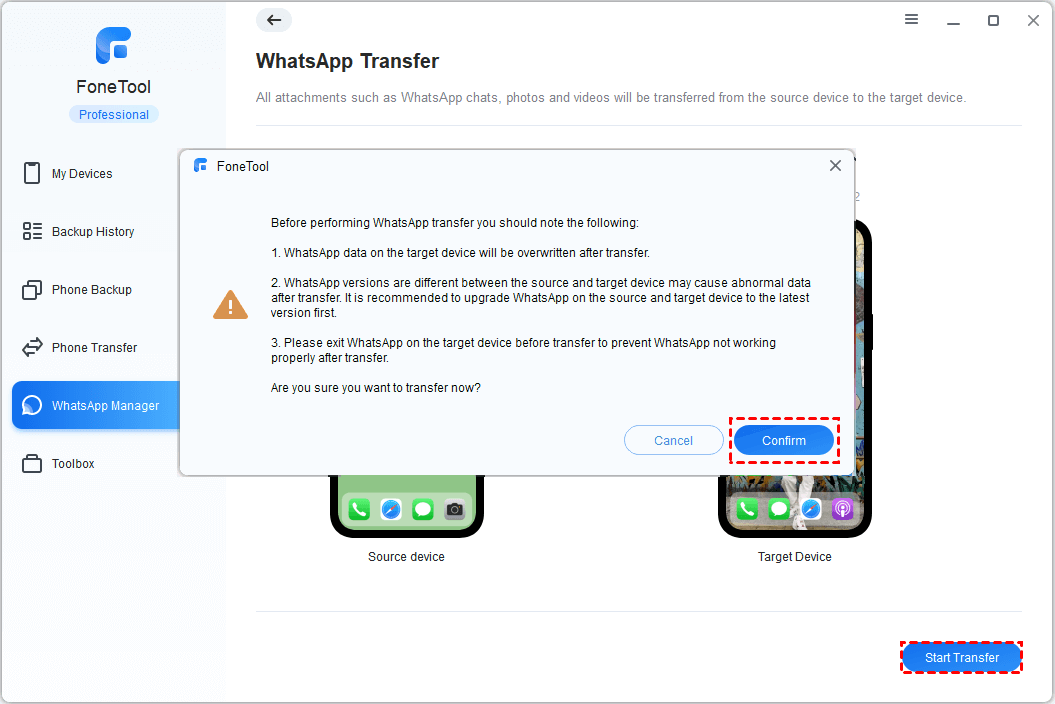
Когда передача будет завершена, ваш новый iPhone будет автоматически перезагружен. Вы можете следовать инструкциям на экране, чтобы выполнить некоторые настройки, а затем перейти в WhatsApp, чтобы проверить все содержимое.
Способ 2. Резервное копирование WhatsApp на iPhone на Google Диск через Gmail.
Вы также можете использовать Gmail для резервного копирования WhatsApp на Google Диск на iPhone. Сначала экспортируйте WhatsApp через Gmail, а затем сохраните файл резервной копии на Google Диске. Однако одновременно вы можете создавать резервные копии только одного разговора.
Шаг 1. Экспортируйте WhatsApp в Gmail
- Перейдите в WhatsApp > коснитесь чата, резервную копию которого хотите создать > коснитесь названия чата.
- Выбирать Экспортировать чат > Выберите экспорт чата с медиафайлами или без них.
- Выбирать Почта > Введите свой адрес электронной почты и отправьте его себе.

Шаг 2. Сделайте резервную копию WhatsApp на iPhone на Google Диске.
Откройте электронное письмо на iPhone или компьютере > выберите файл > коснитесь значка Google Диска, чтобы сохранить WhatsApp на Google Диске. (Убедитесь, что на вашем устройстве установлен Google Диск.)
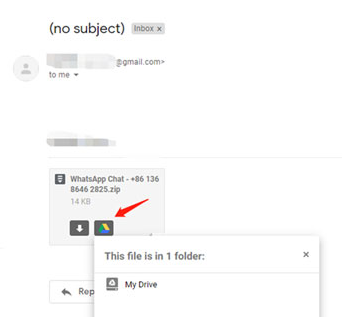
📝 Вы не можете переместить файлы резервных копий из Gmail в WhatsApp на iPhone или телефоне Android.
Способ 3. Резервное копирование фотографий WhatsApp на iPhone на Google Диск.
Если вы хотите сделать резервную копию WhatsApp на iPhone на Google Диске, потому что не хотите потерять изображения или видео в чатах, вы можете использовать этот метод. Вы можете сначала сохранить изображения и видео в папке «Фотопленка», а затем сохранить их на Google Диске.
- Откройте WhatsApp > Перейти Настройки > Нажмите Чаты > Включи Сохранить в ленту камеры. Таким образом, все фотографии и видео из вашего чата WhatsApp будут сохранены в приложении «Фото».
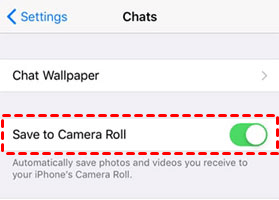
- Откройте приложение Google Диск > Перейти к Настройки > Нажмите Резервное копирование > Выбрать Фото и видео > Включи Резервное копирование в Google Фото. Таким образом, Google автоматически создаст резервные копии ваших фотографий и видео.
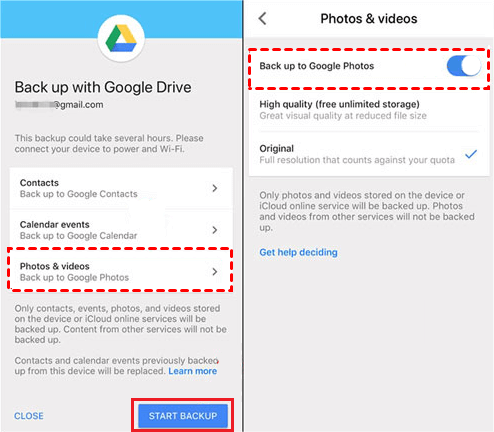
Если вы хотите немедленно сделать резервную копию, вы можете вернуться в Резервное копирование страницу и коснитесь НАЧАТЬ РЕЗЕРВНОЕ КОПИРОВАНИЕ кнопка.
Заключительные слова
Вот и все о том, как сделать резервную копию WhatsApp на Google Диске на iPhone. Невозможно напрямую создать резервную копию WhatsApp на iPhone на Google Диске, но есть несколько обходных путей. Чтобы создать резервную копию всех чатов WhatsApp, вы можете сначала экспортировать их на компьютер, а затем загрузить на Google Диск.
FoneTool — универсальный менеджер данных iPhone
Переносите, резервируйте и управляйте данными на iPhone, iPad и iPod touch простым способом.
-

Совместимость с iOS 17
 iPhone 15 поддерживается
iPhone 15 поддерживается





